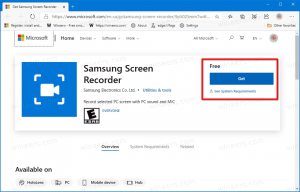Google Chrome को कमांड लाइन या शॉर्टकट से गुप्त मोड में कैसे चलाएं
गुप्त मोड Google क्रोम की एक विशेषता है जिसे आपके वेब सर्फिंग के इतिहास को रिकॉर्ड नहीं करने के लिए डिज़ाइन किया गया है। यह फ़ायरफ़ॉक्स और इंटरनेट एक्सप्लोरर में निजी ब्राउज़िंग मोड के समान है। जब आप एक नई गुप्त विंडो खोलते हैं, तो Chrome आपकी ब्राउज़िंग गतिविधियों से संबंधित कुकी, अस्थायी इंटरनेट फ़ाइलें, इतिहास और अन्य डेटा को अपने पास नहीं रखता है। जब गुप्त मोड सत्र विंडो बंद हो जाती है, तो यह डेटा साफ़ हो जाता है। गुप्त मोड को सैंडविच मेनू बटन के माध्यम से या कीबोर्ड का उपयोग करके Ctrl + Shift + N शॉर्टकट कुंजियों को दबाकर प्रारंभ किया जा सकता है। हालांकि, हो सकता है कि आप शॉर्टकट या कमांड लाइन के माध्यम से क्रोम को सीधे गुप्त मोड में चलाना चाहें। यहाँ यह कैसे करना है।
Google Chrome को गुप्त मोड में चलाने के लिए, ब्राउज़र एक विशेष कमांड लाइन स्विच का समर्थन करता है, -गुप्त, जो ब्राउज़र को नियमित ब्राउज़िंग सत्र के बजाय खोली गई गुप्त विंडो से प्रारंभ करने के लिए बाध्य करता है।
कमांड लाइन इस तरह होनी चाहिए:
क्रोम -गुप्त
'गुप्त' से पहले हाइफ़न नोट करें। आप उपरोक्त कमांड को सीधे रन डायलॉग में टाइप कर सकते हैं (दबाएं
विन + आर शॉर्टकट कुंजियाँ कीबोर्ड पर और टाइप करने के बाद एंटर दबाएं)।यह तब भी काम करेगा जब आप chrome.exe के लिए पूर्ण पथ दर्ज न करें क्योंकि, अन्य ब्राउज़रों की तरह, Google Chrome एक जोड़ता है विशेष रन उपनाम ब्राउज़र को सीधे चलाने के लिए।
आप इस कमांड के लिए एक शॉर्टकट बना सकते हैं और इस शॉर्टकट को सीधे गुप्त मोड खोलने के लिए ग्लोबल हॉटकी भी असाइन कर सकते हैं, जैसा कि इस आलेख में वर्णित है: Windows 8.1 में अपने पसंदीदा एप्लिकेशन लॉन्च करने के लिए ग्लोबल हॉटकी जोड़ें.